Azure-tilauksen lisääminen Lifecycle Services -projektiin
Koskee: Project Operationsin resursseihin ja ei-varastoitaviin perustuvissa skenaarioissa
Pilvipalvelussa isännöidyt ympäristöt on otettava käyttöön aiemmin luodun Azure-tilauksen avulla. Tässä artikkelissa on tietoja siitä, miten olemassa olevan Azure-tilauksen voi yhdistää Lifecycle Services -projektiin.
Myönnä järjestelmänvalvojan suostumus
- Valitse Lifecycle Services -projektissa Ympäristöt-osassa Microsoft Azure -asetukset.
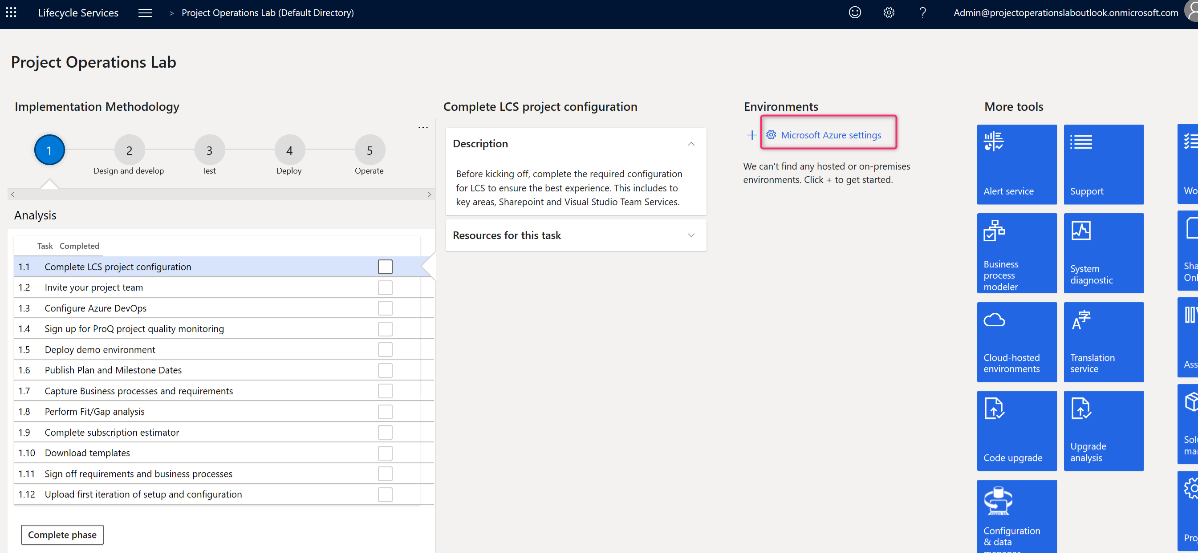
- Valitse Projektin asetukset-sivun Azure-yhdistimet -välilehdessä Valtuuta. Näin ympäristöt voidaan ottaa käyttöön tässä projektissa.
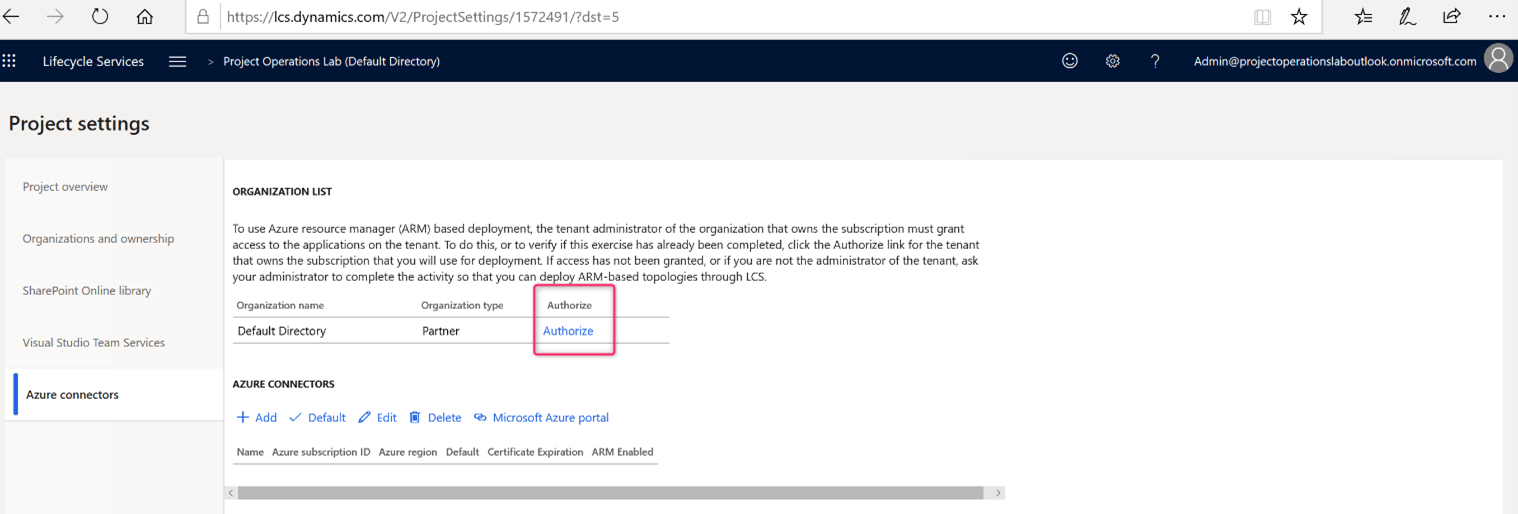
- Anna järjestelmänvalvojan suostumus valitsemalla uudelleen Valtuuta.
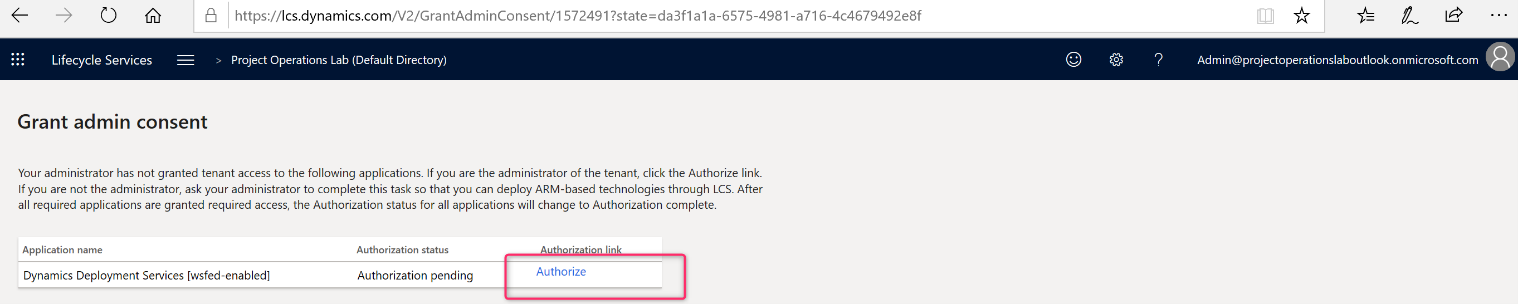
- Hyväksy käyttöoikeuspyyntö.
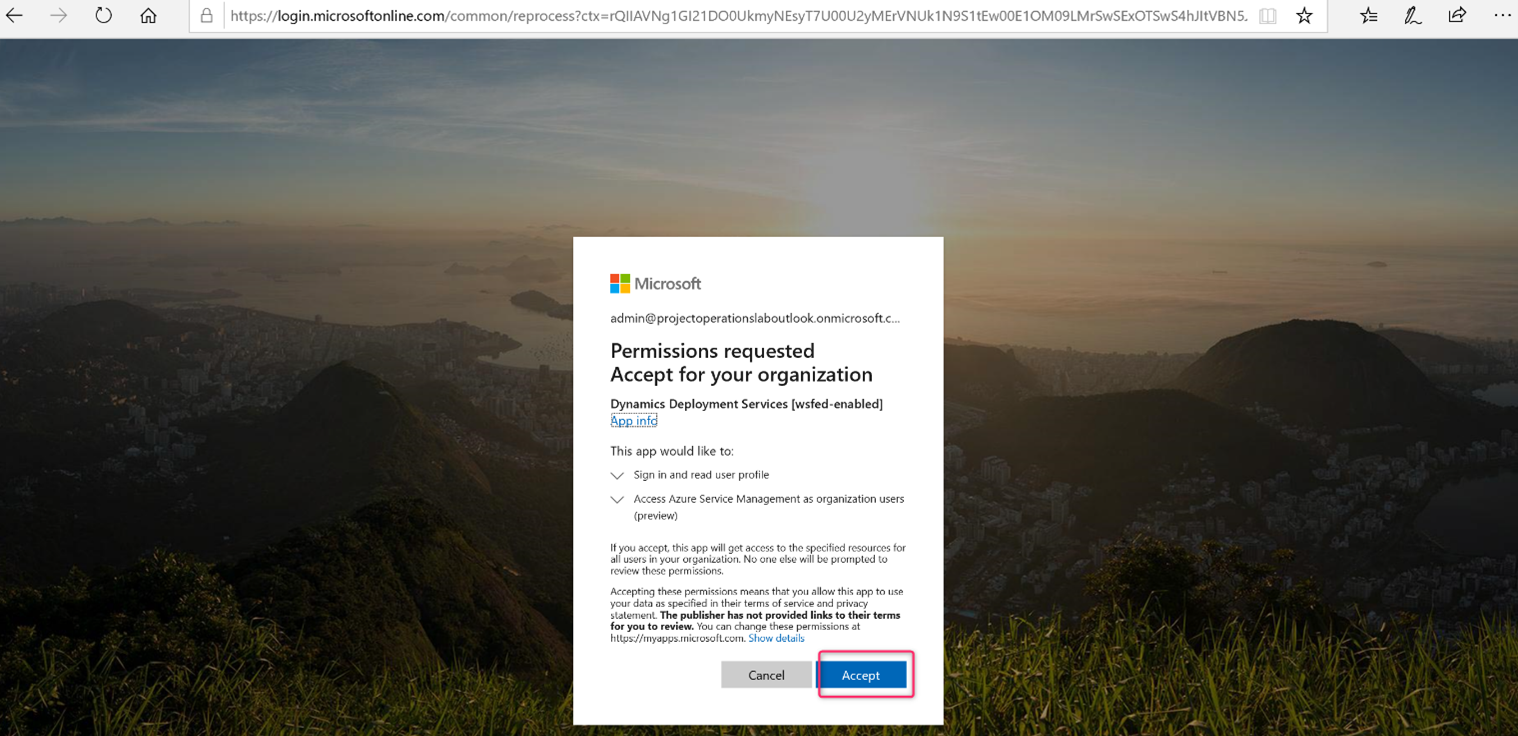
Valtuutus on nyt valmis.
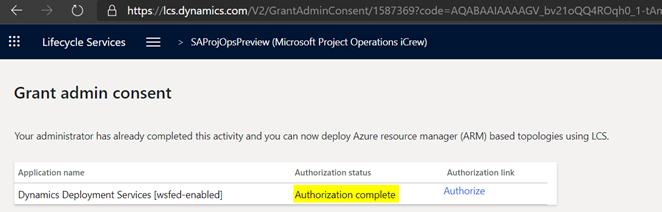
Dynamics Deployment Services -käyttöoikeuksien antaminen Azure-tilaukselle
- Siirry kohtaan Microsoft Azure -laskutus ja valitse tilaus. Dynamics Deployment Services -palveluiden on voitava käyttää tätä tilausta, jotta se voi ottaa ympäristöjä käyttöön.
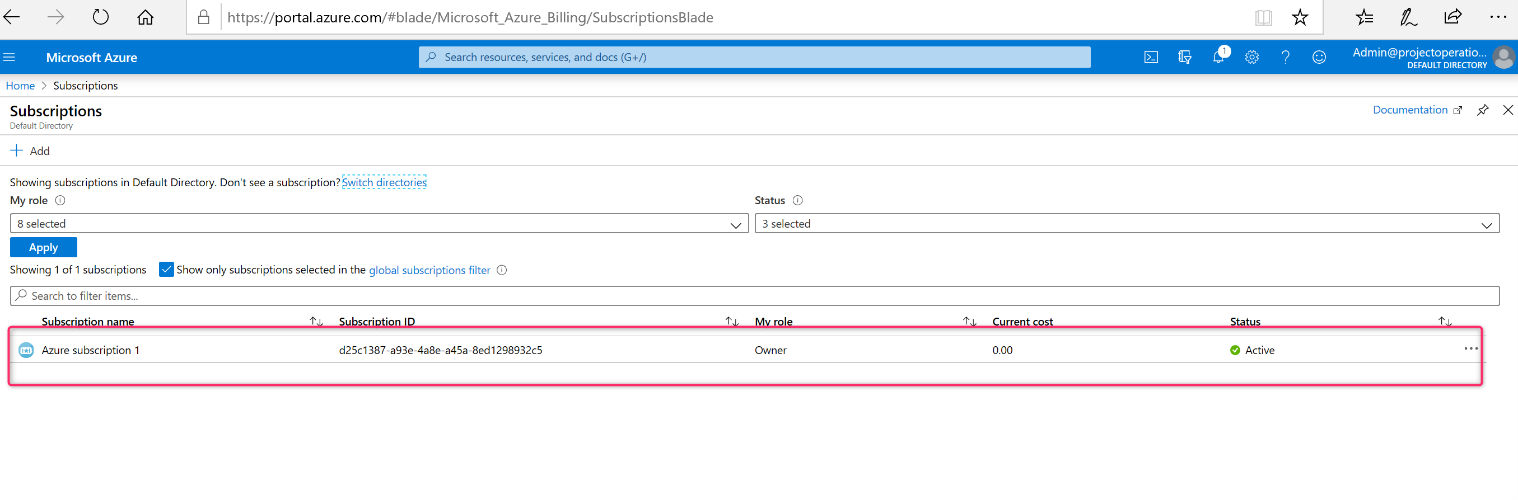
- Valitse siirtymisruudusta Käyttöoikeuksien hallinta (IAM) ja valitse sitten Lisää roolin delegointi.
- Valitse oikealla puolella olevasta liukusäätimestä Osallistuja-rooli etsi ja valitse näkyviin tulevasta luettelosta Dynamics Deployment Services.
- Valitse Tallenna.
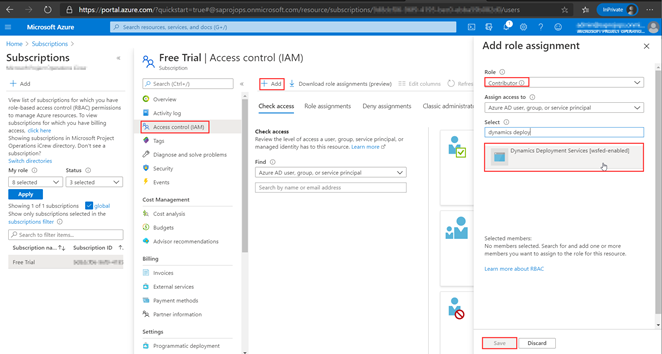
Tilausyhdistimen lisääminen Lifecycle Services -projektiin
- Voit lisätä uuden yhdistimen valitsemalla Lifecycle Services -projektissa Microsoft Azure -asetukset -sivulla Lisää.
- Anna Azure-tilaustunnuksesi. Voit etsiä Azure-tilaustunnuksen Azure-portaalista näytön vasemmassa alakulmassa olevasta Asetukset-kohdasta.
- Valitse Määritä käyttämään Azure Resource Manageria -kentässä Kyllä.
- Varmista, että Azuren tilauksen Microsoft Entra vuokraajan toimialue vastaa käytettyä toimialueen omistavan Azure-tilauksen toimialuetta, ja valitse Seuraava.
- Vahvista valitsemalla Microsoft Azure -määritys -näytössä Seuraava. Jos näyttöön tulee virhe tässä näytössä, palaa tämän artikkelin kohtaan Dynamics-käyttöottopalvelujen käyttäminen Azure-tilauksessa ja varmista, että olet suorittanut kaikki vaiheet.
- Lataa Azure-hallintavarmenne tietokoneesi paikalliseen kansioon. Pyydä Azure-tilausjärjestelmänvalvoja lataamaan varmenne Azure-hallintaportaaliin valitsemalla tilaus ja valitsemalla Asetukset>Hallinnan varmenteet. Tämän varmenteen avulla Lifecycle Services voi olla yhteydessä Azureen puolestasi. Voit ohittaa tämän vaiheen, jos käyttäjälläsi on tilauksen käyttöoikeus.
- Valitse Seuraava.
- Valitse Azure-alue, johon otetaan käyttöön, ja valitse sitten palvelinkeskus, joka on lähellä sijaintia, jossa aiot käyttää tätä järjestelmää.
- Valitse Yhdistä.
Olet yhdistänyt Azure-tilauksen onnistuneesti. Nyt voit ottaa käyttöön Dynamics 365 Financen pilvipalvelussa isännöidyt ympäristöt.